
Ce didacticiel GIMP vous montrera comment créer un effet similaire à celui utilisé sur MSNBC.com.
Le tutoriel orignal peut être trouvé ici. tous les crédits vont à Fabio de psdtuts.com, je montre simplement comment l'effet peut être fait dans GIMP.
Étape 1
En fonction de ce que vous allez utiliser l'effet pour choisir une taille de toile appropriée ... je vais créer un 600 × 450 pour s'adapter à la largeur du site et remplir l'arrière-plan en noir.
Étape 2
Prenez le "Outil de fusion" et définissez votre couleur de premier plan sur 28188f et la couleur d'arrière-plan sur noir et dans la boîte de dialogue "Options des outils" sous Dégradé, sélectionnez FG à BG (RVB) et forme à Radial.

Étape 3
Maintenant, appliquez le dégradé du centre au coin inférieur inférieur.

Voilà à quoi ça devrait ressembler

Étape 4
Cette étape n'est pas à 100% comme dans le tutoriel PS mais assez proche :).
Créez maintenant un nouveau calque, remplissez-le de noir, puis allez dans Filtres> Rendus> Nuages> Nuages de différence. dans la boîte de dialogue, définissez les valeurs suivantes:
- -Random: 3
- -Tick Turbulent option
- -Détail: 15
- -X taille: 16
- -Y taille: 0.1

Étape 5
Maintenant va affiner l'image pour lui donner de meilleurs détails sur les lignes. allez dans Filtres> Améliorer> Netteté et réglez sur 72

Étape 6
Créez un nouveau calque.Maintenant, j'ai utilisé le dégradé prédéfini fourni avec GIMP 2.4 nommé qui n'est pas exactement le même que celui utilisé par Fabio, mais il le fera.
Maintenant, prenez le "Outil de fusion" et dans la boîte de dialogue "Options des outils", sélectionnez "Spectre de saturation complet CW" comme dégradé et définissez la forme sur Linéaire, puis appliquez-la horizontalement.

Étape 7
Ensuite, changez le mode pour superposer, puis dupliquez le calque.

vous devriez avoir quelque chose comme ça

Étape 8
Maintenant va fusionner tous les calques à l'exception de l'arrière-plan alors décochez l'icône «Oeil» en face du «Calque d'arrière-plan» puis faites un clic droit> Fusionner les calques visibles.

Étape 9
Cliquez à nouveau sur l'icône en forme d'œil. Prenez l '«outil Sélection libre» et dessinez une sélection ondulée, puis allez dans Sélection> Plume et réglez-la sur 70.

Étape 9
Passons maintenant à la dernière étape. Faites un clic droit sur le calque Rainbow avec votre sélection toujours active et cliquez sur "Ajouter un masque de calque" et sélectionnez l'option Sélection.

Résultat final
c'est un effet simple qui peut être utilisé dans une gamme de modèles avec de petites modifications ici et là.

Comme toujours, le fichier source XCF GIMP peut être téléchargé à partir du lien ci-dessous, sous Pièces jointes.

